
رجوع
إعادة تشغيل المضيف
*الوظائف الموجودة في هذه الصفحة تنطبق على خطة الموارد المخصصة لـ HRPC.
ملاحظة
لا يمكن إعادة تشغيل المضيف ما لم يتم إخلاء جميع الآلات الافتراضية التي تعمل عليه. يمكن أن تحل إعادة تشغيل المضيف مشاكل متنوعة، ولكن خلال هذا الوقت، سيتم قطع اتصال المضيف مؤقتًا من Xen Orchestra (لمدة تتراوح من بضع دقائق إلى عدة عشرات من الدقائق).
بالإضافة إلى ذلك، ستتأثر جميع الآلات الافتراضية التي تعمل على ذلك المضيف، وإذا كان المضيف هو مدير مجموعة Xen، فستصبح جميع الآلات الافتراضية غير قابلة للتحكم.
هذا هو الحل النهائي عند حدوث مشاكل متنوعة، مثل “عدم تشغيل الآلات الافتراضية على مضيف معين.” يرجى ملاحظة أن تخطيط الشاشة قد يتأثر أثناء إعادة تشغيل المضيف الذي يعتبر مدير مجموعة Xen.
بالإضافة إلى ذلك، في حالة فشل المستخدم في إعادة تشغيل المضيف أو عدم حل المشكلة، ستحتاج شركتنا إلى اتخاذ إجراء، لذا يرجى التواصل مع قسم الدعم أو المبيعات لدينا. يرجى ملاحظة أنه من حيث المبدأ، سنتعامل مع المشكلة خلال ساعات العمل لدينا.
الإجراء
1. افتح المضيف الذي تريد إعادة تشغيله
حدد “المضيف” من قائمة “الرئيسية” لعرض قائمة المضيفين. انقر على اسم المضيف الذي تريد إعادة تشغيله من القائمة.
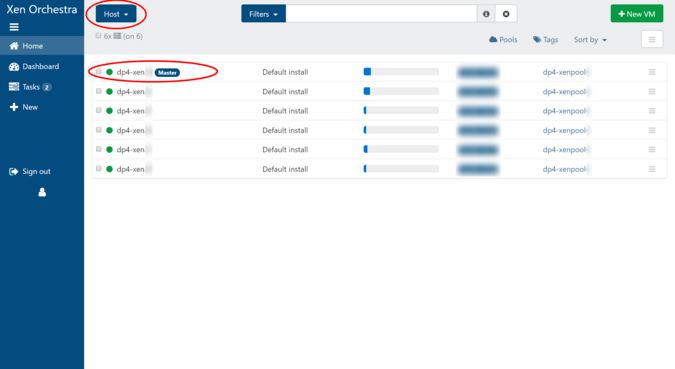
2. نقل الآلات الافتراضية تحت المضيف
إذا كانت هناك آلة افتراضية واحدة على الأقل تعمل تحت المضيف المراد إعادة تشغيله، فلن يمكن إعادة تشغيل المضيف. استخدم الهجرة الحية لنقل الآلة الافتراضية إلى مضيف آخر، وتأكد من عدم وجود آلات افتراضية تعمل تحت المضيف المراد إعادة تشغيله.
يمكنك التحقق من حالة تشغيل الآلة الافتراضية من خلال النظر إلى “استخدام ذاكرة المضيف” في علامة التبويب “عام”، كما هو موضح في الصورة على اليسار.
يرجى التحقق هنا للحصول على تعليمات النقل.
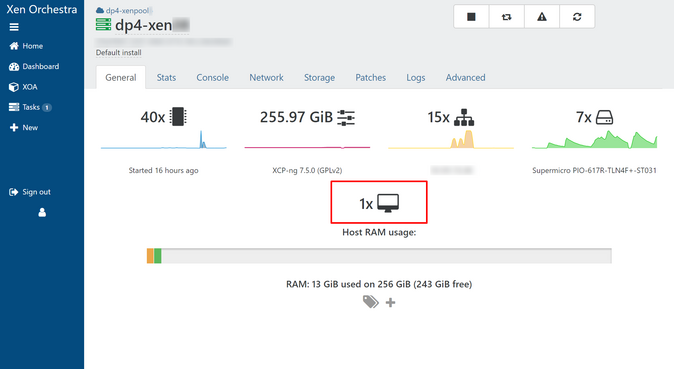
3. إعادة تشغيل المضيف
تأكد من أن المضيف الصحيح مفتوح، ثم انقر على زر “إعادة التشغيل” في أعلى الشاشة.
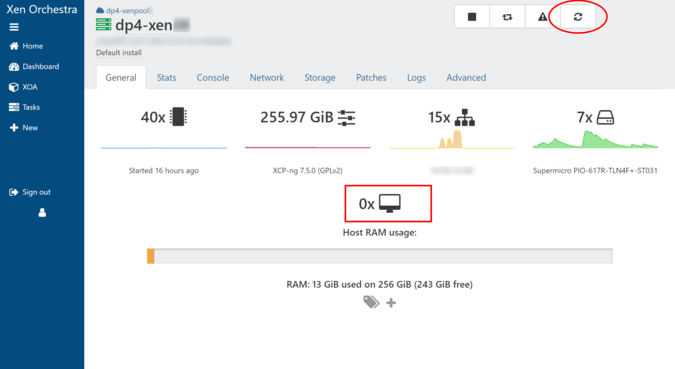
ستظهر نافذة مشروطة بعنوان “إعادة تشغيل المضيف”. انقر على “موافق” لبدء إعادة تشغيل المضيف.
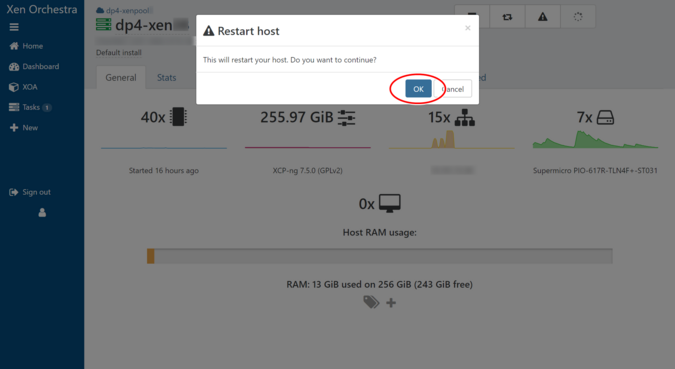
بمجرد اكتمال إعادة التشغيل، يمكنك التأكد في قائمة المضيفين أن حالة المضيف الذي تم إعادة تشغيله هي الآن “يعمل (أخضر)”.
“`
 Global
Global Japan
Japan Korea
Korea China
China Taiwan
Taiwan Vietnam
Vietnam Thailand
Thailand Indonesia
Indonesia Portugal
Portugal Spain
Spain France
France Germany
Germany Russia
Russia
